Cómo agregar el saldo de crédito de la tienda WooCommerce a su tienda
Publicado: 2022-08-11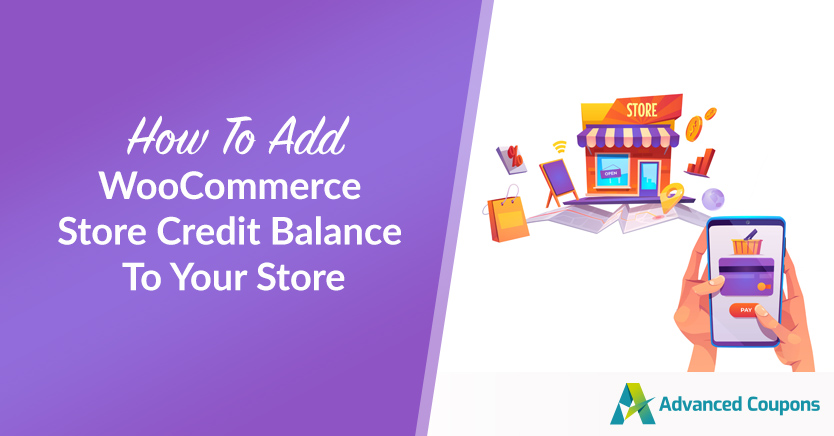
Cuando administra una tienda de comercio electrónico, descubrirá rápidamente que no todos los pedidos de los clientes funcionarán según lo planeado. Por lo tanto, en algún momento, probablemente querrá poder otorgar crédito de la tienda a sus compradores. Sin embargo, WooCommerce no ofrece esta funcionalidad por defecto.
Aún así, hay algunas formas en que puede crear un saldo de crédito de la tienda WooCommerce con la ayuda de algunas herramientas simples. Con nuestro complemento de cupones avanzados, puede procesar fácilmente reembolsos y otorgar crédito de la tienda directamente desde su panel de control de WordPress.
En esta publicación, explicaremos qué es el crédito de la tienda y por qué es posible que desee usarlo. Luego, le mostraremos cómo generar crédito de la tienda para sus clientes de WooCommerce en tres simples pasos. ¡Empecemos!
¿Qué es el crédito de la tienda? (Y por qué debería usarlo)
Si es nuevo en el mundo del comercio electrónico, es posible que no tenga mucha experiencia con el crédito de la tienda. Sin embargo, es probable que lo haya encontrado en su vida personal como consumidor.
En pocas palabras, el crédito de la tienda es un saldo que las empresas pueden ofrecer a los clientes. Por lo general, tendrá un valor en dólares y se puede usar exclusivamente en la tienda que lo proporcionó.
Aquí hay algunos casos comunes en los que puede ver que se emite crédito de la tienda:
- Devoluciones y cambios: ofrecer crédito en la tienda en lugar de un reembolso en efectivo es una excelente manera de mantener a los clientes cerca.
- Tarjetas de regalo: cuando un cliente compra una tarjeta de regalo, se trata esencialmente de un saldo de crédito de la tienda que puede gastar cuando lo desee.
- Programas de fidelización de clientes: algunas tiendas en línea ofrecen recompensas a los consumidores en forma de crédito de la tienda.
Estos son solo algunos de los ejemplos más comunes para las pequeñas empresas de comercio electrónico en particular. Sin embargo, como estamos en medio del auge de "compre ahora, pague después", se ha vuelto cada vez más común que las empresas más grandes también usen el crédito de la tienda para financiar ventas más grandes.
Como puede ver, todas estas son formas muy prácticas de utilizar el crédito de la tienda. Sin embargo, además de hacer que sus clientes regresen, proporcionar crédito en la tienda puede brindar muchos beneficios inesperados.
Por ejemplo, los programas de fidelización de clientes que ofrecen crédito en la tienda pueden aumentar drásticamente la retención de clientes y los compradores habituales. El programa único de Kohl es particularmente conocido por su éxito:
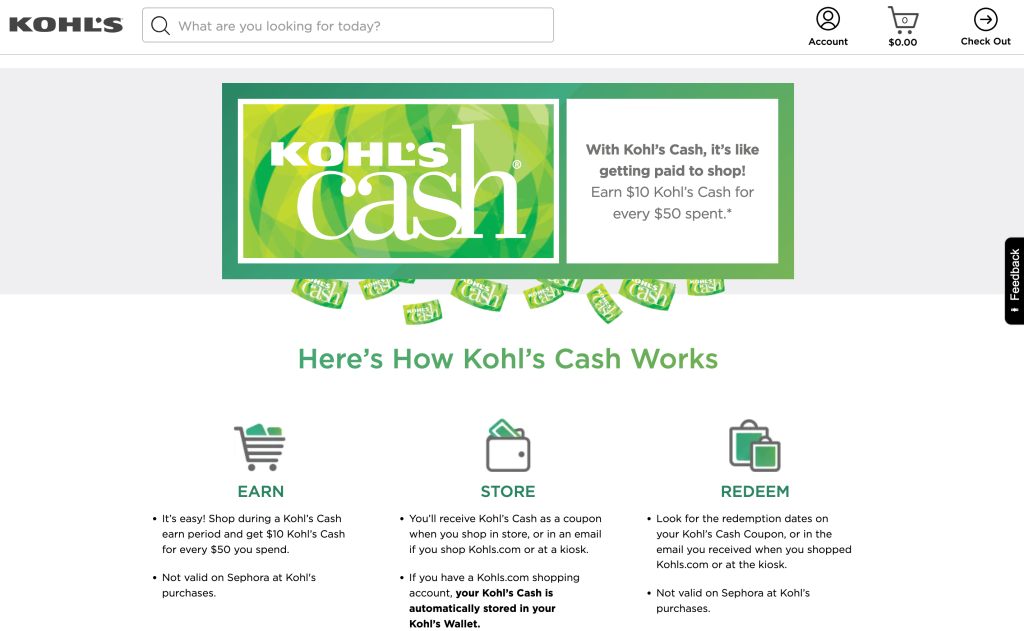
Dado que es relativamente fácil ganar “Kohl's Cash”, los clientes se enganchan rápidamente con esta empresa.
Además, si su proceso de devolución y cambio se agiliza mediante el uso del crédito de la tienda, puede minimizar la confusión y mejorar la experiencia del usuario. Cuando se trata de eso, el crédito de la tienda es muy conveniente tanto para los propietarios de las tiendas como para los compradores.
¿Cómo proporciono un saldo de crédito de la tienda WooCommerce en lugar de un reembolso?
WooCommerce es una poderosa plataforma de comercio electrónico diseñada específicamente para WordPress. Hace que los reembolsos sean muy sencillos.
Sin embargo, como mencionamos antes, no permite a los usuarios crear crédito de tienda de forma predeterminada. Por lo tanto, si desea otorgar crédito de la tienda en lugar de un reembolso, necesitará una extensión.
Afortunadamente, las herramientas gratuitas como nuestro complemento de cupones avanzados pueden hacer que hacer el trabajo sea muy fácil. De hecho, es una de las extensiones más recomendadas para WooCommerce:
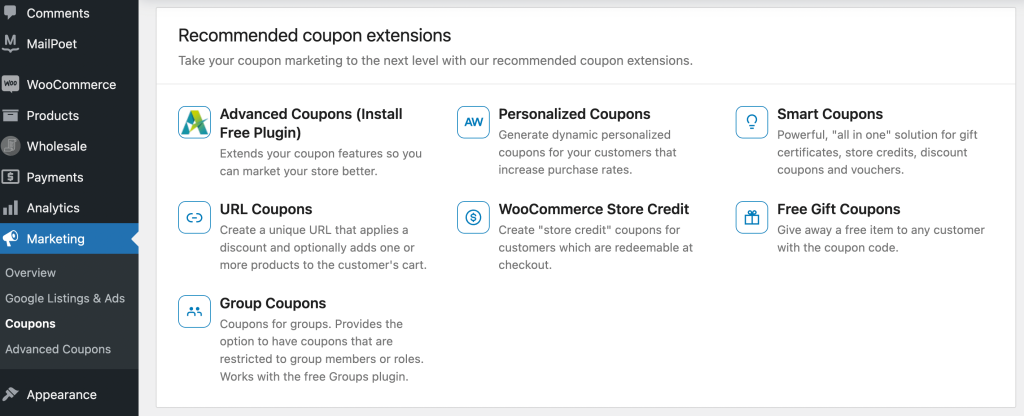
Con Cupones avanzados, obtendrá una solución todo en uno para sus necesidades de cupones. Podrá crear rápida y fácilmente tarjetas de regalo, crédito de la tienda, ofertas BOGO y más.
Además, dado que la versión gratuita de Advanced Coupon incluye la función de crédito de la tienda, es mucho más asequible que la extensión WooCommerce Store Credit. Aún así, obtendrá muchas funciones útiles si opta por uno de nuestros planes premium, incluso puede elegir un paquete que ofrece la funcionalidad de la tarjeta de regalo y el programa de fidelización.
Cómo usar el crédito de la tienda WooCommerce (3 pasos)
Ahora que sabe un poco sobre cómo puede usar el saldo de crédito de una tienda de WooCommerce para impulsar su negocio, repasemos cómo comenzar. Tenga en cuenta que necesitará un sitio web WooCommerce activo para completar este tutorial.
Paso 1: instale el complemento de cupones avanzados
El primer paso es configurar el complemento de cupones avanzados. Como mencionamos, la versión gratuita incluye la funcionalidad que estás buscando. Sin embargo, es posible que desee consultar nuestros planes premium antes de comenzar.
Luego, cuando esté listo, navegue a su tablero de WordPress para instalar y activar la herramienta. Si ha elegido un plan avanzado, deberá repetir este proceso para la versión premium.
Con un plan premium, también deberá ingresar su clave de licencia. Puede hacerlo yendo a Cupones > Licencia e ingresando el número que recibió cuando se registró:
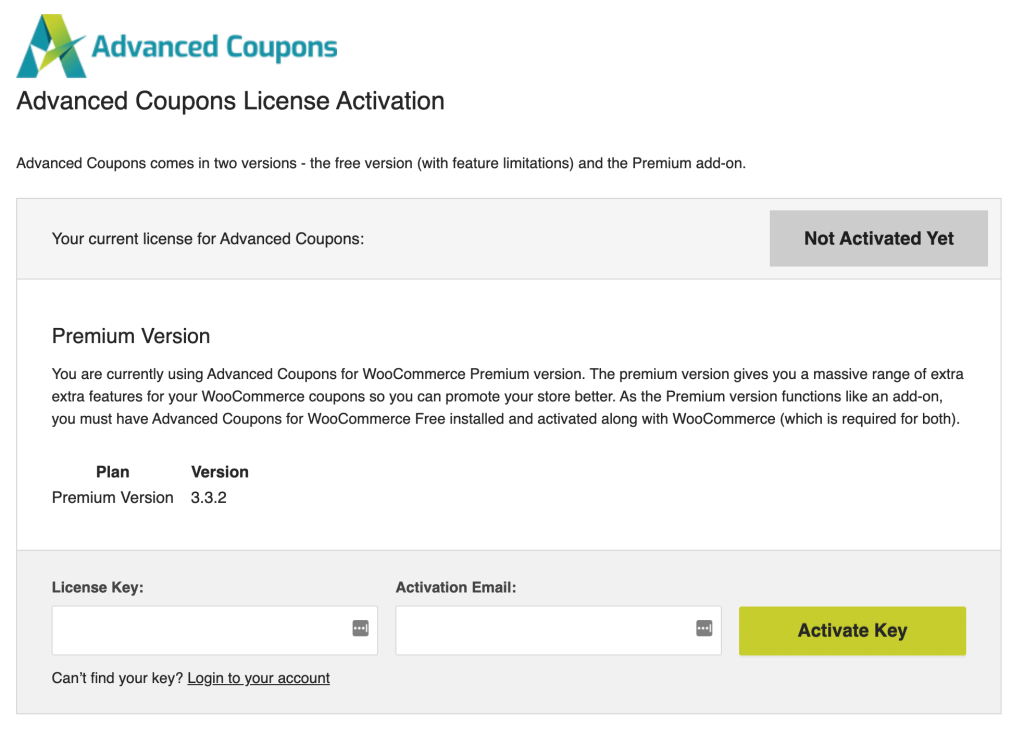
Ahora su complemento debería estar listo para funcionar. En este punto, es posible que desee explorar todas las funciones nuevas de su tienda. Puede hacerlo en la pestaña Cupones en el panel de la izquierda.

Paso 2: ajusta el crédito de la tienda
Con Cupones avanzados, obtiene acceso a un panel de control de créditos de la tienda sencillo. Puede encontrarlo yendo a Cupones> Administrar créditos de la tienda :
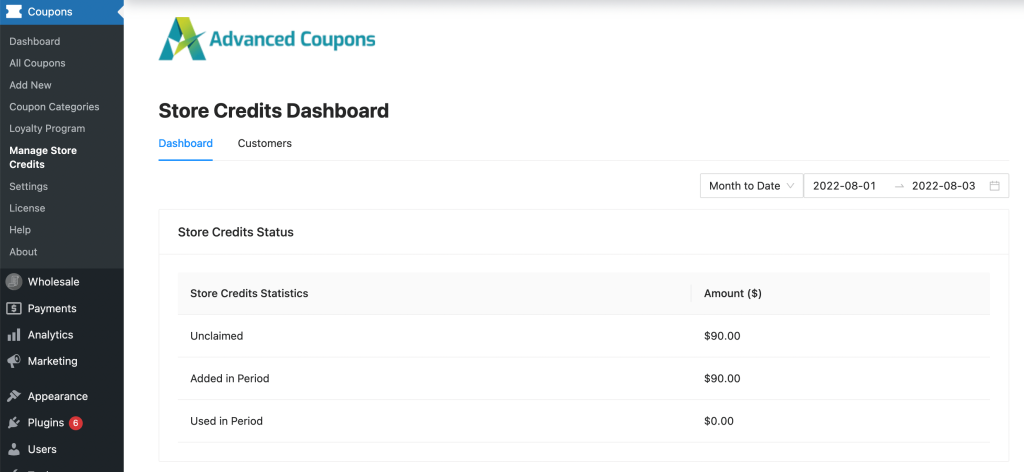
Aquí, puede ver un desglose de las estadísticas de crédito de la tienda, así como una lista de clientes que actualmente tienen créditos de la tienda para gastar. Si desea ajustar el saldo de crédito de la tienda WooCommerce de un cliente, simplemente haga clic en la pestaña Clientes :
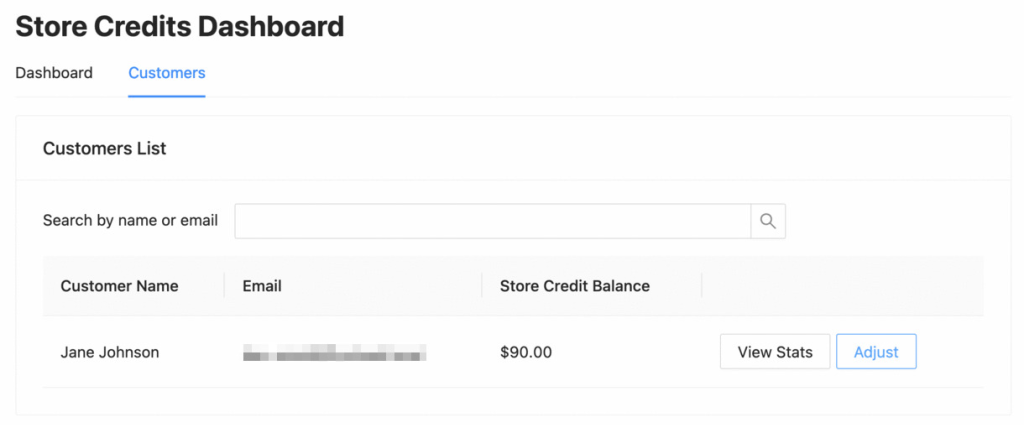
Después de eso, puede hacer clic en el botón Ajustar . En la siguiente pantalla emergente, puede elegir aumentar o disminuir en el menú desplegable. Luego, ingrese la cantidad de crédito de la tienda que le gustaría agregar o restar y haga clic en Hacer ajuste :
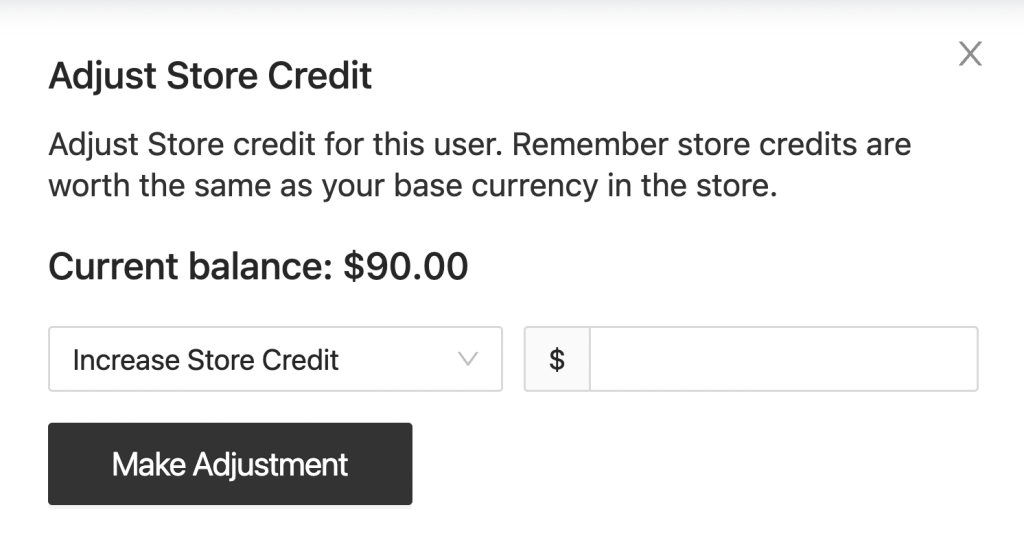
¡Es tan fácil como eso! Una vez que otorga crédito de la tienda a un cliente, puede verlo en la pestaña "Créditos de la tienda" en la página de su cuenta.
Paso 3: Reembolso del crédito de la tienda
Ahora, veamos cómo puede usar el crédito de la tienda para reembolsos. Para hacer esto, ve a WooCommerce > Pedidos y localiza el pedido que deseas modificar. Simplemente desplácese hacia abajo para encontrar el botón Reembolso :
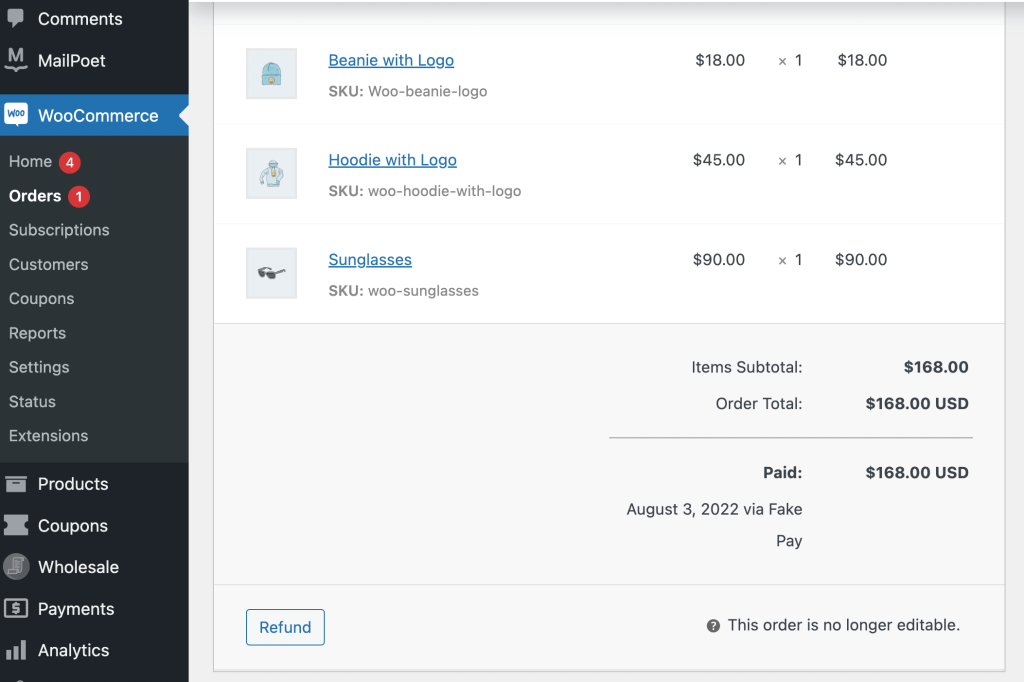
Haga clic en el botón Reembolso y ahora debería ver que tiene una nueva opción para reembolsar una cierta cantidad a los créditos de la tienda, en lugar de reembolsar manualmente:
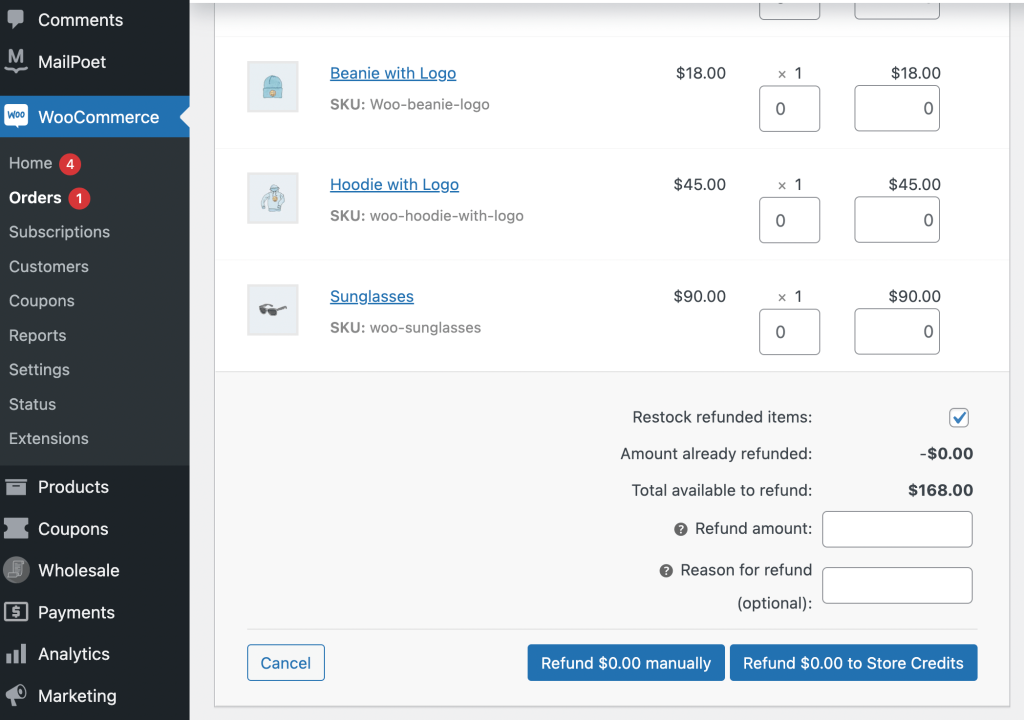
Aquí, puede ingresar una cantidad específica en dólares. Puede ingresar el total o una fracción del precio de compra. También puede ingresar una nota de Motivo del reembolso si lo desea.
Una vez que hayas completado el proceso, verás un resumen del reembolso:
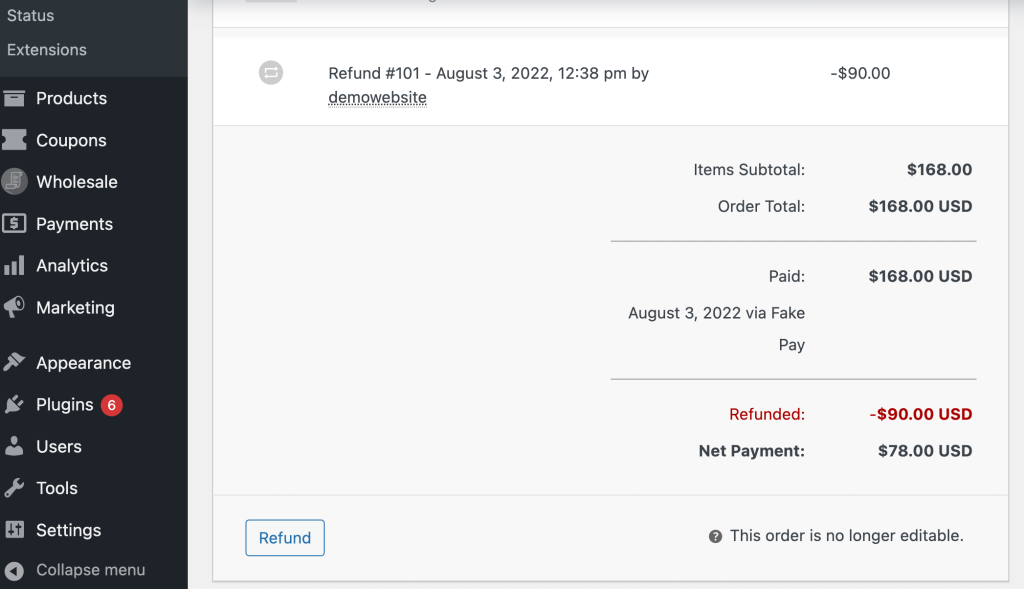
Si tiene configuradas las notificaciones por correo electrónico, en este punto, es una buena idea informar a su cliente sobre este cambio. Puede hacerlo en Ordenar acciones a la derecha de su pantalla:
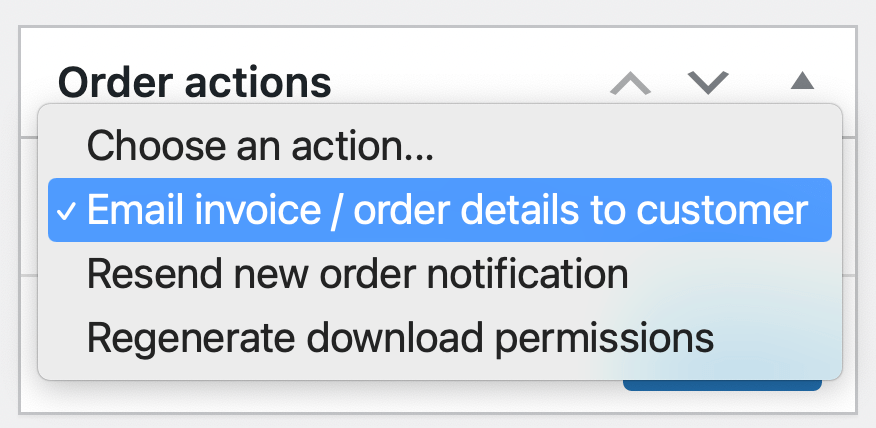
¡Ahora sabes cómo usar el crédito de la tienda en WooCommerce! Si desea aprovechar al máximo el crédito de la tienda en su tienda en línea, también puede considerar nuestros complementos para tarjetas de regalo avanzadas o un programa de fidelización.
¿Cómo creo una nota de crédito en WooCommerce?
Antes de terminar, cubriremos una pregunta más frecuente sobre cómo administrar los créditos de su tienda. Los cupones avanzados facilitan la creación y administración de saldos de crédito de la tienda WooCommerce.
Como vimos, WooCommerce también le permite enviar por correo electrónico facturas y detalles de pedidos de forma rápida y sencilla a sus clientes. Además, dado que los clientes pueden ver los créditos de su tienda en cualquier momento en el perfil de su cuenta, es probable que no necesiten una nota de crédito.
Sin embargo, si atiende a usuarios mayoristas, es posible que esté buscando una forma de enviar notas de crédito más sofisticadas en WooCommerce. Si ese es el caso, es posible que desee considerar una extensión como el complemento WooCommerce PDF Invoices, Packing Slips, Delivery Notes, and Shipping Labels:
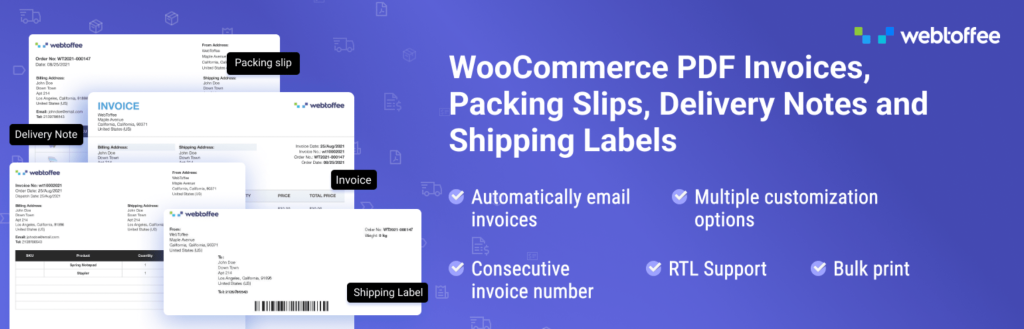
Este tipo de herramienta puede ser especialmente útil si se trata de cupones a granel regulares y sus clientes requieren la documentación adecuada para fines contables.
Conclusión
Si desea resolver cualquier problema con los pedidos y asegurarse de que sus clientes sigan regresando, otorgar crédito en la tienda puede ser una táctica útil. Sin embargo, es posible que no sepa cómo configurar esta opción para su sitio web de comercio electrónico.
Para revisar, así es como puede usar el crédito de la tienda WooCommerce:
- Instale y active el complemento Cupones avanzados.
- Ajuste el saldo de crédito de la tienda en su tablero.
- Reembolso de créditos de la tienda.
¿Tiene alguna pregunta sobre cómo crear un saldo de crédito de la tienda WooCommerce? ¡Háganos saber en la sección de comentarios!
